最终效果

1、首先打好网格线,亮点透视。我推荐先找到一个方形的物体来参考,确定角度。记住你看到的面越小,那么他们的放射点就越近。将需要的角度画出来后再连接竖线。

2、接着将竖线对角连接,并交叉点连接到一起。如果连接的线为直线,那么你的透视就没有问题。
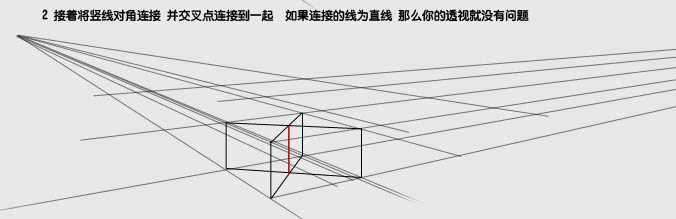
3、将其他先连接到一起,一个方形就完成了。
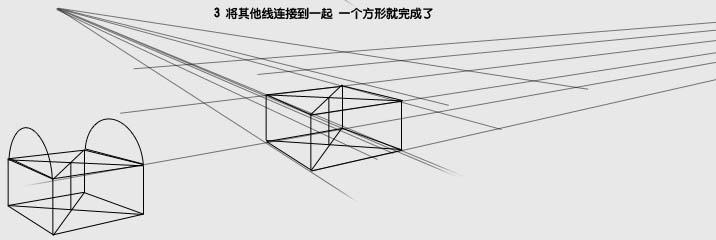
4、画出两个圆角,圆是从方形中得来的,那么你可以简单的利用PS做这样的事情,如下图。
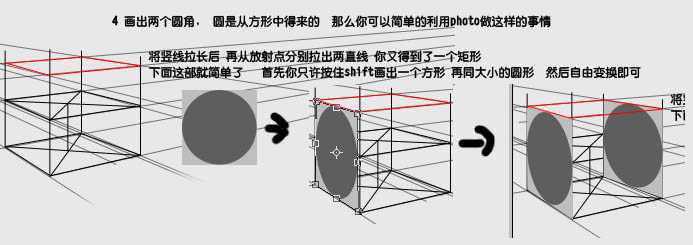
5、删除矩形,然后删除半个圆形,用线将圆形的顶部节点相连。

6、将每个可以看到的地方组成矩形,然后铺上简单的底色。

7、从放射点画出木头的纹路,因为之前在图层组上添加了遮罩,所以不会露出来。选择叠加模式,并加上一层投影。
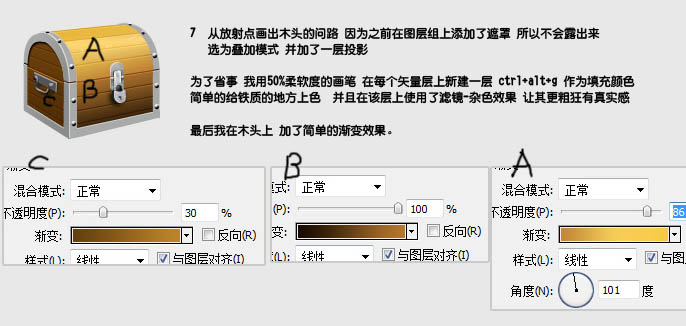
8、选择木质纹理图片,减少饱和度,叠加在木头组里面的最上面。


流程及最终效果:

最终效果:


1、首先打好网格线,亮点透视。我推荐先找到一个方形的物体来参考,确定角度。记住你看到的面越小,那么他们的放射点就越近。将需要的角度画出来后再连接竖线。

2、接着将竖线对角连接,并交叉点连接到一起。如果连接的线为直线,那么你的透视就没有问题。
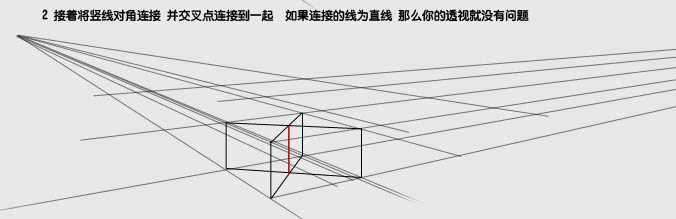
3、将其他先连接到一起,一个方形就完成了。
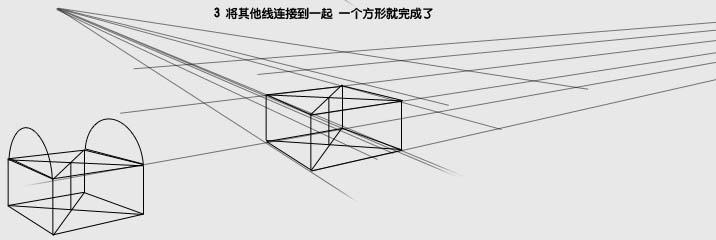
4、画出两个圆角,圆是从方形中得来的,那么你可以简单的利用PS做这样的事情,如下图。
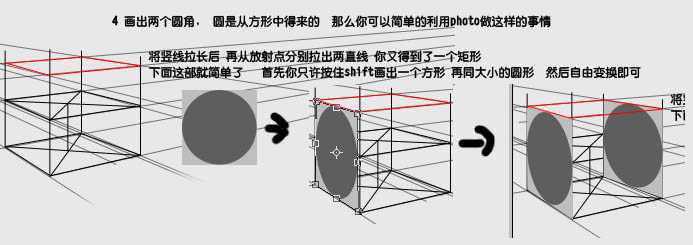
5、删除矩形,然后删除半个圆形,用线将圆形的顶部节点相连。

6、将每个可以看到的地方组成矩形,然后铺上简单的底色。

7、从放射点画出木头的纹路,因为之前在图层组上添加了遮罩,所以不会露出来。选择叠加模式,并加上一层投影。
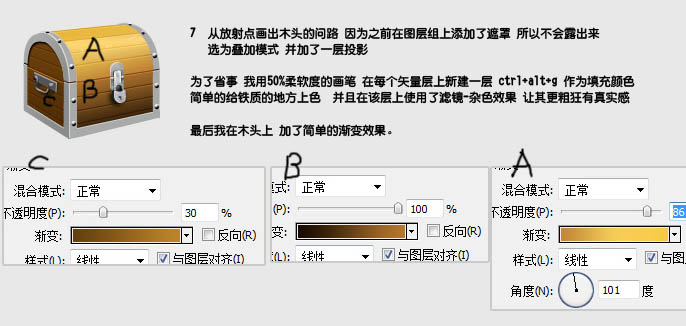
8、选择木质纹理图片,减少饱和度,叠加在木头组里面的最上面。


流程及最终效果:

最终效果:

标签:
古典,小木箱
免责声明:本站文章均来自网站采集或用户投稿,网站不提供任何软件下载或自行开发的软件!
如有用户或公司发现本站内容信息存在侵权行为,请邮件告知! 858582#qq.com
暂无“Photoshop设计制作一个逼真的古典小木箱”评论...
更新动态
2024年11月25日
2024年11月25日
- 凤飞飞《我们的主题曲》飞跃制作[正版原抓WAV+CUE]
- 刘嘉亮《亮情歌2》[WAV+CUE][1G]
- 红馆40·谭咏麟《歌者恋歌浓情30年演唱会》3CD[低速原抓WAV+CUE][1.8G]
- 刘纬武《睡眠宝宝竖琴童谣 吉卜力工作室 白噪音安抚》[320K/MP3][193.25MB]
- 【轻音乐】曼托凡尼乐团《精选辑》2CD.1998[FLAC+CUE整轨]
- 邝美云《心中有爱》1989年香港DMIJP版1MTO东芝首版[WAV+CUE]
- 群星《情叹-发烧女声DSD》天籁女声发烧碟[WAV+CUE]
- 刘纬武《睡眠宝宝竖琴童谣 吉卜力工作室 白噪音安抚》[FLAC/分轨][748.03MB]
- 理想混蛋《Origin Sessions》[320K/MP3][37.47MB]
- 公馆青少年《我其实一点都不酷》[320K/MP3][78.78MB]
- 群星《情叹-发烧男声DSD》最值得珍藏的完美男声[WAV+CUE]
- 群星《国韵飘香·贵妃醉酒HQCD黑胶王》2CD[WAV]
- 卫兰《DAUGHTER》【低速原抓WAV+CUE】
- 公馆青少年《我其实一点都不酷》[FLAC/分轨][398.22MB]
- ZWEI《迟暮的花 (Explicit)》[320K/MP3][57.16MB]
